使用苹果 Mac 电脑的小伙伴应该都知道它的截屏快捷键是“shift+command+4”,有没有觉得使用起来不那么方便呢,需要同时按下三个键,那么 Mac 上如何修改截屏快捷键使它变得更便捷呢,有兴趣的小伙伴不妨来看看电脑笔记网分享的苹果 Mac 电脑修改截屏快捷键详细教程。
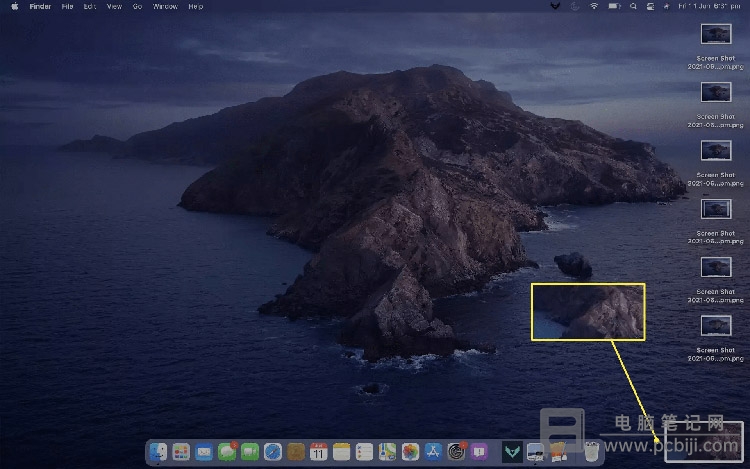
苹果 Mac 电脑修改截屏快捷键详细教程
首先,我们需要打开苹果 Mac 电脑上的“系统偏好设置”,在“系统偏好设置”中找到“聚焦”并点击它;
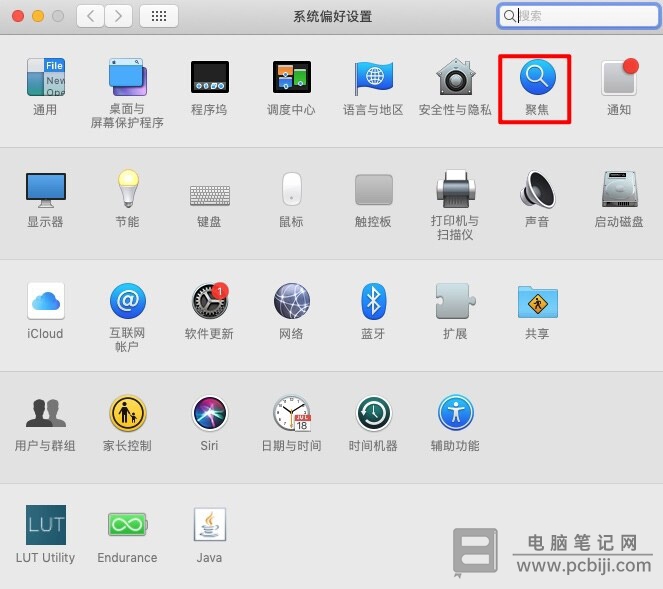
进入“聚焦”后,在左下角会看到“键盘快捷键”的按钮,点击它;
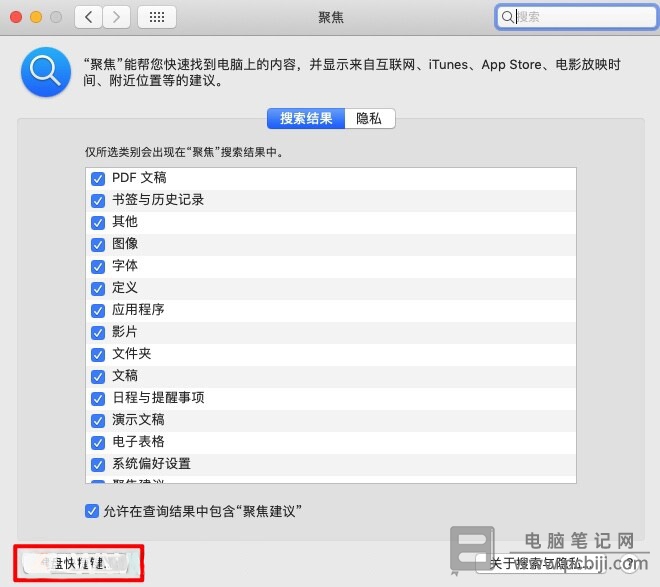
在“快捷键”的页面中,在左侧可以找到“屏幕快照”,点击它;
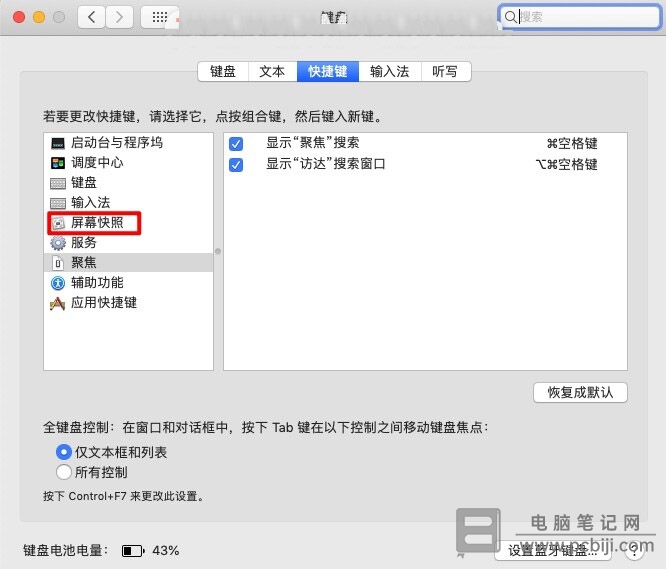
这时,页面的右侧会出现新的内容,在里面找到“屏幕快照和录制选项”,点击输入新的快捷键即可,电脑笔记网建议大家设置得简单一点,可以使用两个按键来搞定,这样以后在截取屏幕是会方便不少。
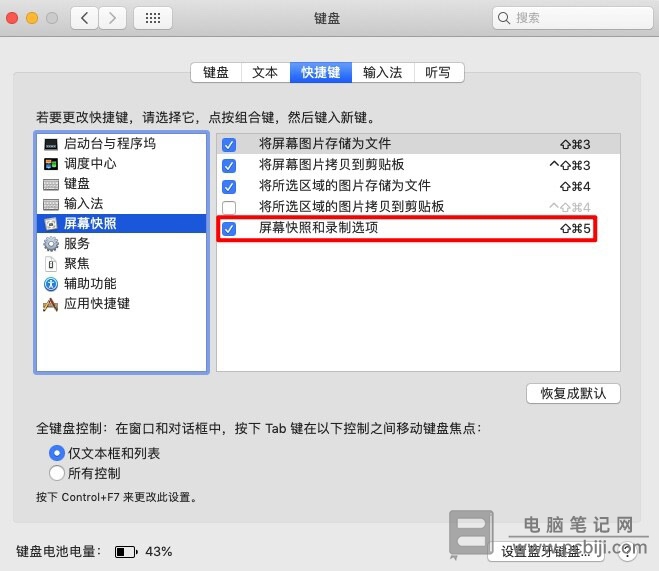
以上这些内容就是 Mac 上如何修改截屏快捷键的详细教程,有需要的小伙伴可以来对照教程设置一下,这个操作还是比较简单的,需要注意的是不要将截屏快捷键与其它的快捷键重复即可,希望能对大家有所帮助。